
「筛选键」是 Windows 11 中非常实用的一项无障碍辅助功能。它能帮助用户减少键盘误操作,特别适合手部协调能力较弱的人,比如手抖、动作不灵活,或者患有帕金森症的用户。
01. 什么是「筛选键」?
筛选键(Filter Keys)是一项键盘辅助功能,可以有效降低由于快速敲击、重复按键或无意触碰造成的错误输入,提升整体操作体验。具体来说,它可以让 Windows 11:
- 忽略重复输入:当你在短时间内多次敲击同一个按键,系统会自动忽略多余的操作。
- 设置响应延迟:你可以调整系统对按键的响应速度,避免误触。
- 防止长时间按住:防止因为不小心长按某个键而导致字符不断重复输入的情况。
1.1 适用人群
- 手抖、动作障碍、帕金森患者。
- 键盘操作不精准、容易误触的用户。
- 年长者,或需要更慢操作节奏的使用者。
如果你是普通用户,在不了解「筛选键」功能前提下,误打开了该功能,可能会觉得键盘反应变慢,打字「不跟手」等。对于一些操作节奏较快的游戏或专业软件来说,甚至会出现反应异常,或者一些奇奇怪怪的输入问题。
02. 如何启用或禁用 Windows 筛选键
2.1 通过「设置」
1按Windows + I快捷键打开「设置」,进入「辅助功能」>「键盘」。
2在「粘滞键、过滤键和切换键」区域,打开或关闭「筛选键」开关即可。
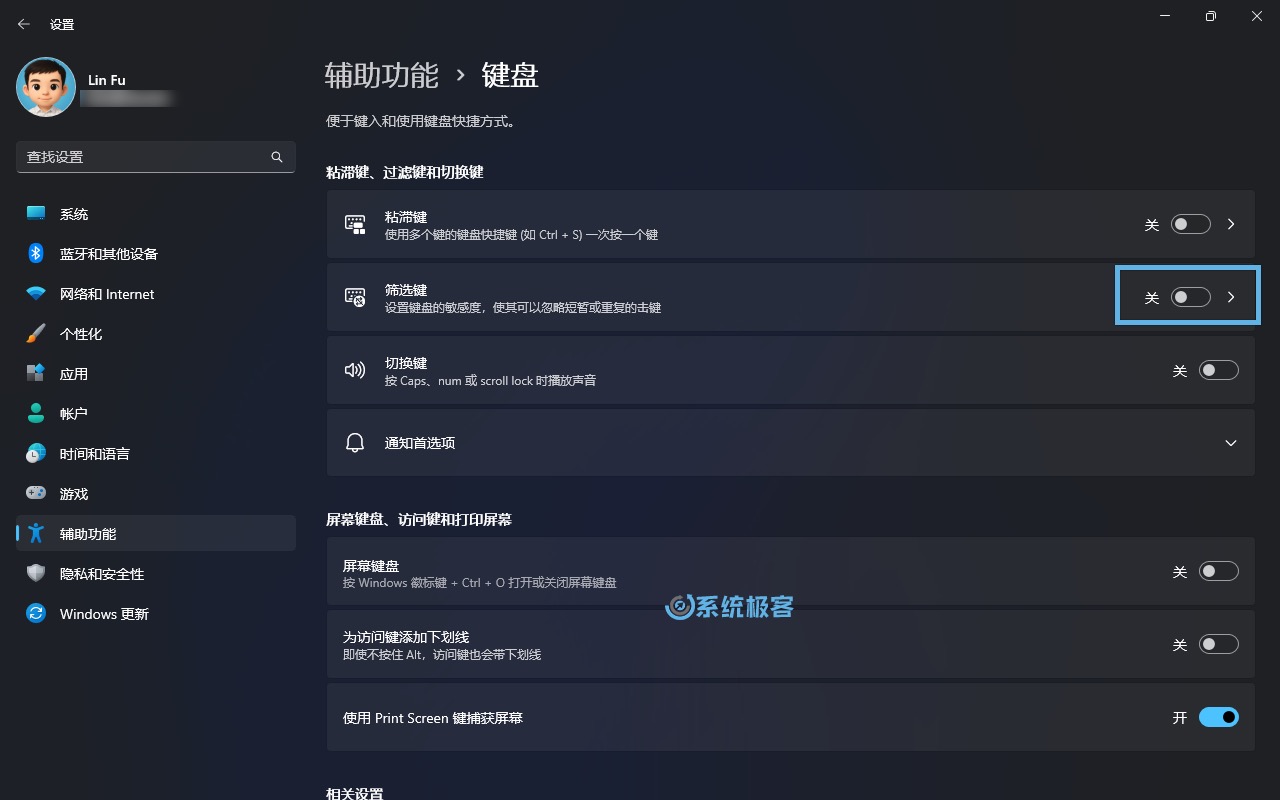
2.2 通过「控制面板」
1按Windows + R快捷键打开「运行」对话框,执行control打开「控制面板」。
2进入「轻松使用」>「更改键盘的工作方式」。
3勾选或取消「启用筛选键」,然后点击「应用」。
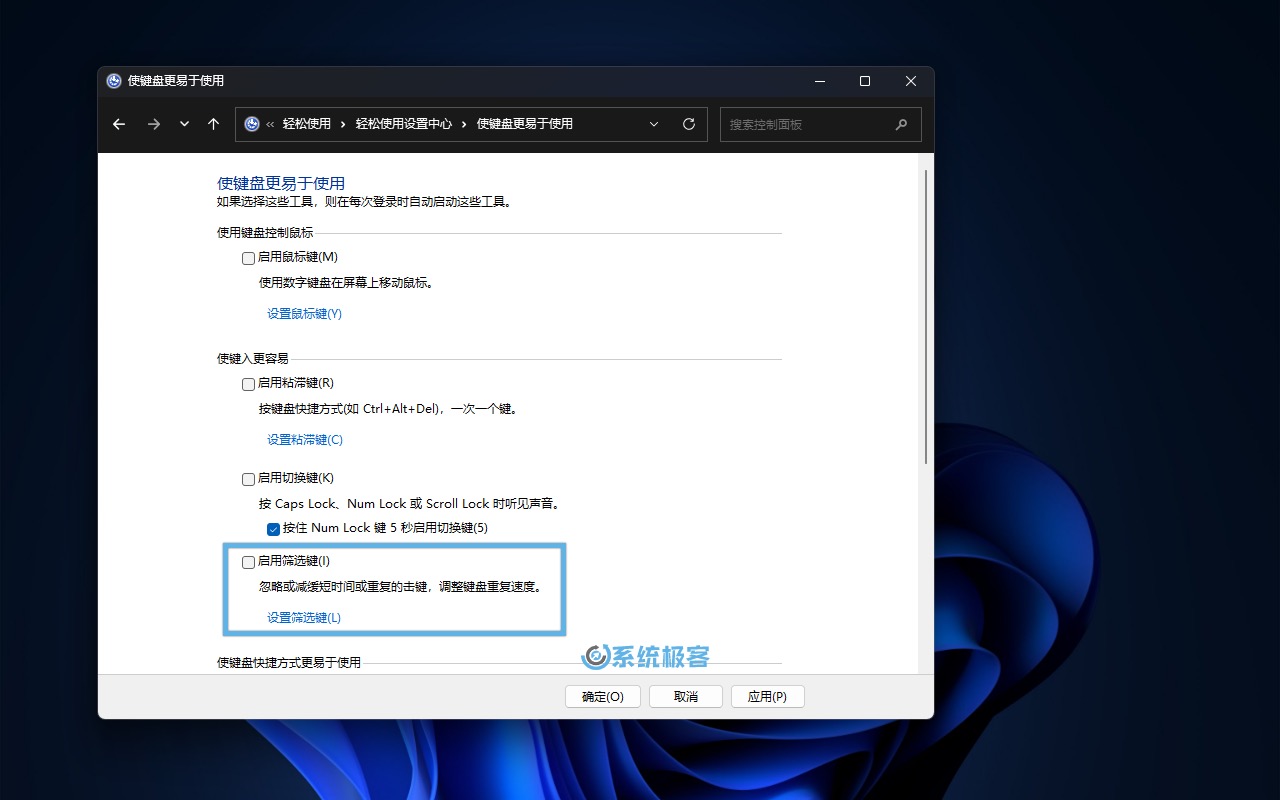
2.3 通过注册表
1按Windows + R打开「运行」对话框,执行regedit打开注册表编辑器。
2导航到以下位置:
HKEY_CURRENT_USER\Control Panel\Accessibility\Keyboard Response
3双击名为Flags的字符串值,并将其值设置为:
126:禁用筛选键127:启用筛选键
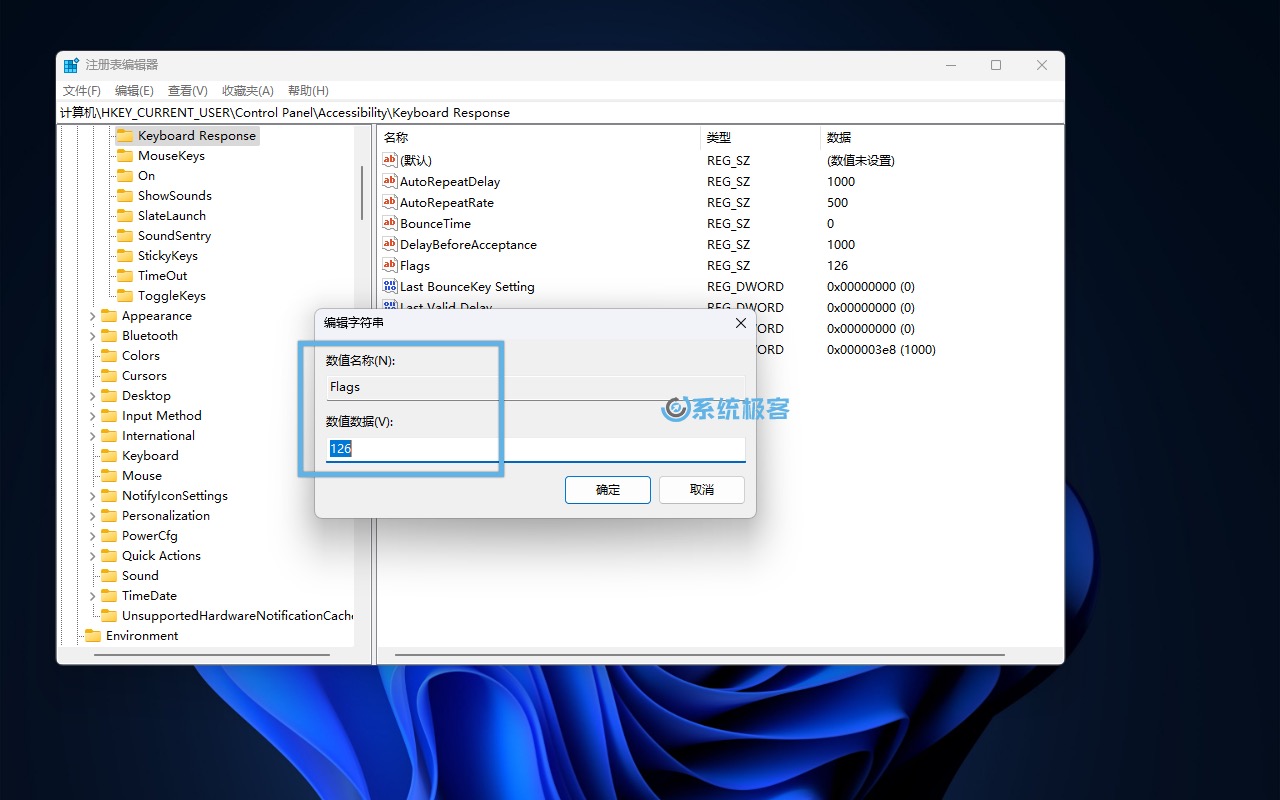
03. 自定义筛选键的响应参数
如果你决定要为家中长辈或有手部协调障碍的用户启用「筛选键」,还可以通过自定义响应参数来优化体验。
1按Windows + I快捷键打开「设置」,进入「辅助功能」>「键盘」。
2点击「筛选键」,进入响应参数自定义界面。
3顶部提供了 3 个可选开关,分别是:
| 开关选项 | 说明 |
|---|---|
| 筛选键的键盘快捷方式 | 长按右 Shift 键 8 秒即可启用/关闭。 |
| 在任务栏上显示筛选键图标 | 方便查看当前功能状态。 |
| 在按键或接受按键时发现声响 | 系统会发出「滴」声作为按键反馈。 |
4在下面的 3 个设置项中,你可以自定义:
| 设置选项 | 说明 |
|---|---|
| 忽略快速按键(慢速键) | 设置按键需要被按住多长时间才会生效,适合容易误触的用户。 |
| 忽略意外的击键(反弹键) | 设置连续按键之间的最短间隔,减少抖动误触。 |
| 忽略重复击键(重复键) | 控制重复输入前的等待时间及重复频率,防止长按导致的字符连发。 |
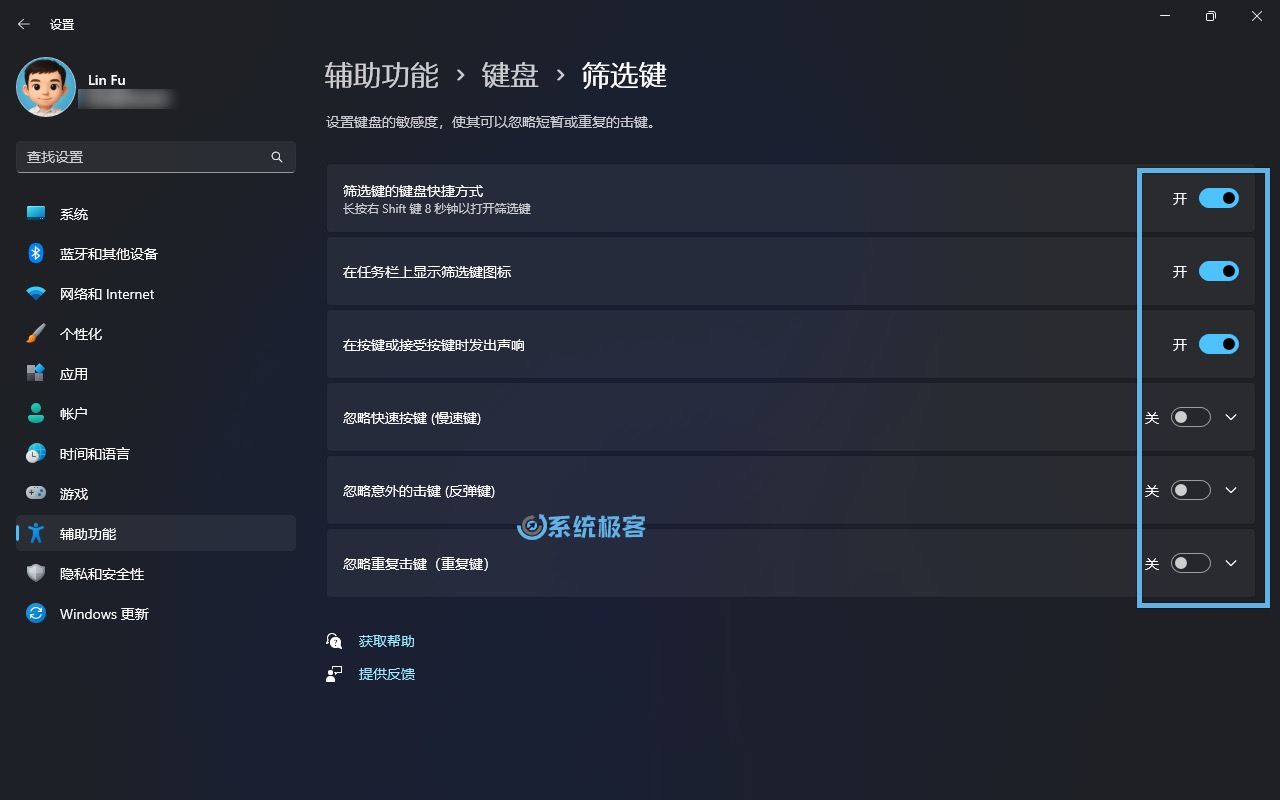
每个项目都支持延迟时间调整,比如 0.3 s、1 s 等。建议根据实际需求进行微调,找到最适合的节奏。
总的来说,Windows 筛选键是一项非常实用的键盘辅助功能,能有效减少误操作,提升输入体验。你可以根据自身需求进行启用和参数调整,找到最适合的键盘输入节奏。












最新评论
创建帐户的时候设置啊,喵喵喵 😺~
后台管理密码是什么?docker部署如何获取后台管理密码或者如何配置后台管理密码?
方法1:删除「主文件夹」 --System.IsPinnedToNameSpaceTree--可以通过把数值数据修改成- 0 -进行隐藏
可以 可以解决问题,终于不用每次下载东西都默认下载到图库里面,这样就可以默认下载到桌面了 导航点击权限,然后点击高级,然后下一个框在它的正上方有一个名称,要把它改成修改,然后按照阿婆主说的 (在“高级安全设置”窗口的顶部,您会看到“所有者:”后面显示的是 TrustedInstaller。点击旁边的 “更改” 链接。) 然后再把两个用户名修改成完成权限,然后就可以修改了